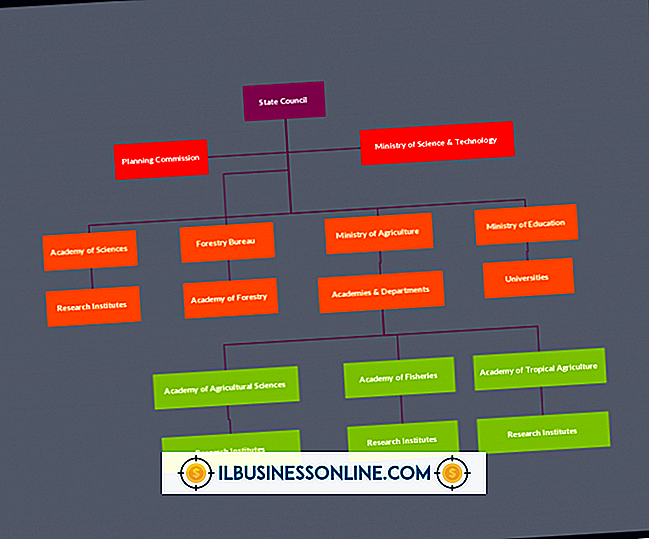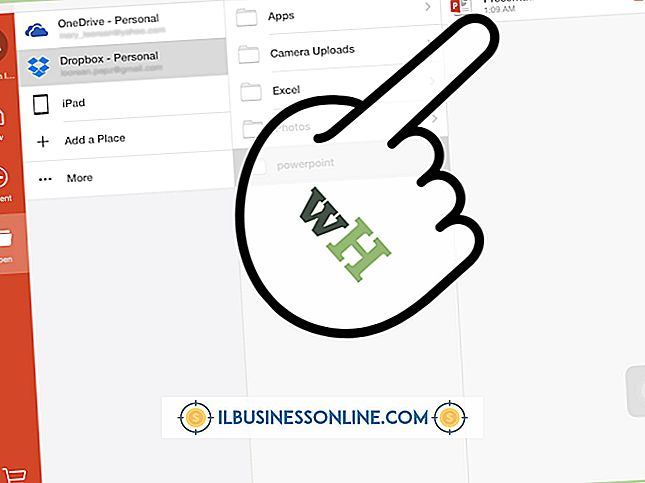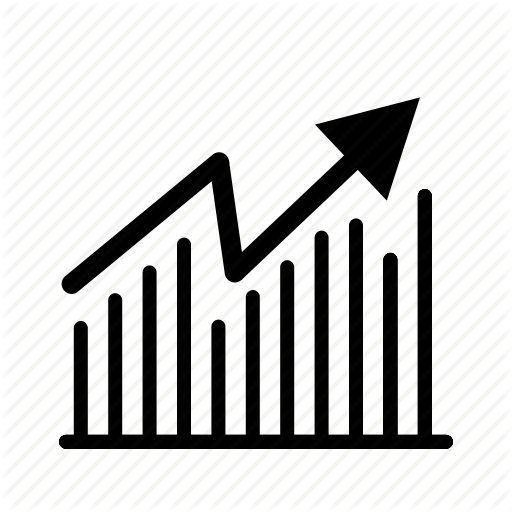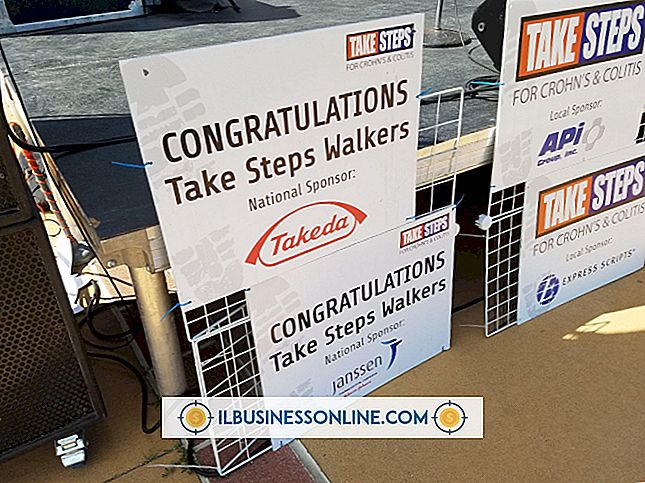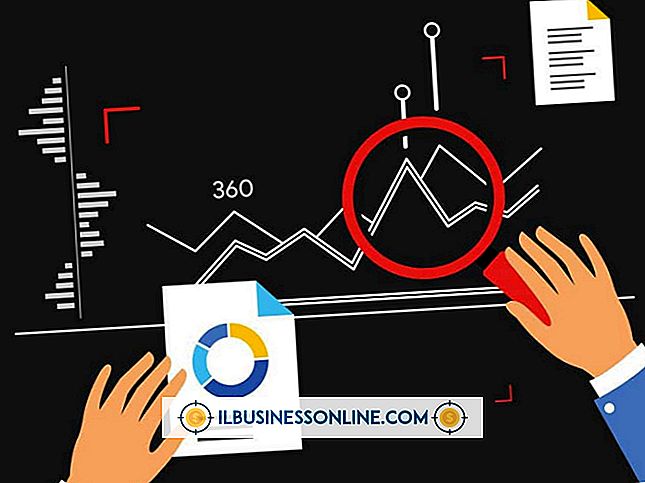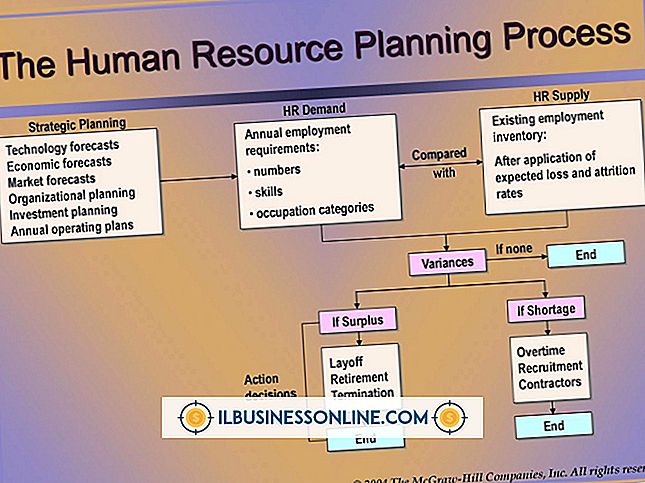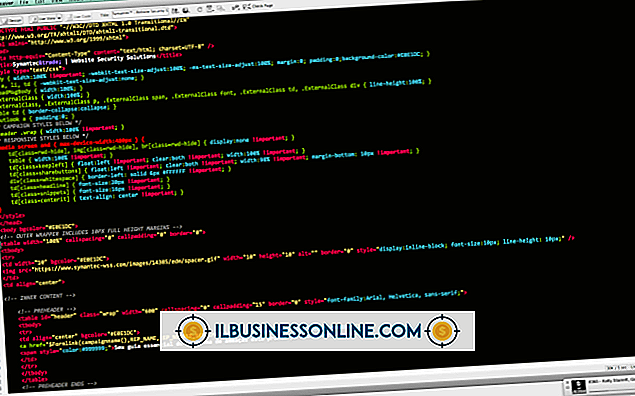Photoshop unfreeze nasıl

Hiçbir şey yalnızca programın donması için karmaşık bir Photoshop belgesinde saatlerce çalışmaktan daha sinir bozucu olamaz. Bilgisayarınızda yeterli bellek yoksa veya sistem kaynaklarında eksikse veya dosyanız çok büyükse, bu popüler resim düzenleme yazılımı yanıt vermeyebilir. Bozuk bir fontunuz varsa veya font önbelleği hasarlıysa veya aynı anda bir iMac masaüstü bilgisayarında Yazma aracını kullanıyorsanız, Photoshop donabilir. Sebep ne olursa olsun, Photoshop'ta çalışırken yanıt vermez hale geldikten sonra bilgisayarınızı tekrar izlemeye alma yöntemleri vardır.
, Windows
1.
Ortaya çıkan Görev Yöneticisi penceresi görünene kadar klavyenizdeki "Ctrl-Alt-Delete" tuşlarına basın. "Görev Yöneticisini Başlat" ı seçin.
2.
Bilgisayarınızda çalışmakta olan işlemleri görüntülemek ve sıralamak için "İşlemler" i ve ardından "Mem Kullanımı" sütununu tıklayın.
3.
Photoshop dışında, en çok belleği kullanan herhangi bir işlemi tıklayın ve ardından "İşlemi Sonlandır" ı tıklayın. Diğer program sona erdiğinde, bu işlem tarafından kullanılan bellek Photoshop'ta kullanılabilir.
4.
Photoshop hala yanıt vermiyorsa, programı el ile kapatın veya bilgisayarınızı yeniden başlatın. Son kaydettiğinizden bu yana görüntü dosyalarında yaptığınız değişiklikleri kaybedeceğinizi unutmayın.
Mac
1.
"Zorla Uygulamadan Çık" penceresini açmak için "Komut-Seçenek-Kaçış" tuşuna basın.
2.
Photoshop dışında bir listeden herhangi bir uygulamayı seçin ve "Çıkmaya Zorla" yı tıklayın.
3.
Photoshop'u açık bırakın. Kilitlenme ile ilgili bir hafıza sorununuz varsa, diğer programları kapatmak Photoshop'un yanıt vermesi için boş alan yaratabilir. Bu sorunu çözmezse, Photoshop'u zorla isteyin, ancak çalışmanızı son kaydetmeye kadar kaybedeceğinizi veya baştan hiç kaydetmediyseniz, dosyayı tamamen kaybedeceğinizi unutmayın.